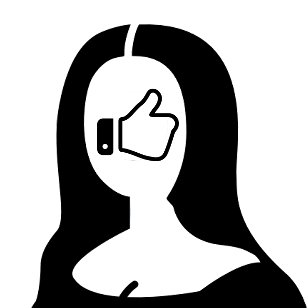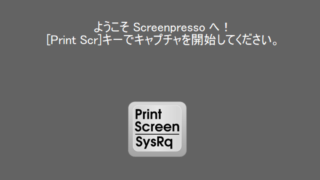元号すら変わった2019年にGTA5買ったら起動までで死ぬほど手こずって草
— 1176@DTM&雑記ブログ (@1176fire) April 16, 2019
年に一度くらいのペースで「突然どうしても昔のゲームがやりたくなる」という病なのか性癖なのかもよく分からない傾向があるのですが、先日それが爆発しました。
今回の対象は上記の通りGTA5(2013年発売)。
このゲームがMOD(非公式の改造)に対応していることは前から知っていたのですが、急にどうしてもそれで超高画質プレイをしたくてたまらなくなったのです。こうして客観的に書いていると自分が恐ろしくてなりません。
しかしそんな獣じみた欲求を為すがままにしたのがいけなかったのか、普通にゲームをプレイできる状況を作るのに死ぬほど手こずったので、これから5年前のゲームをやろうとしている孤独なアナタに向けて僕のケースを残しておこうと思います。久しぶりにワザップに頼りたくなるような体験でした。
問題①:起動中に落ちる
gamesplanetのセールが目の前で終わって若干割高で購入するトラブルにもめげず、インストールを無事に完了。
ショータイムだ!とゲームを起動したところ、起動画面の途中で強制終了してしまう現象に見舞われました。
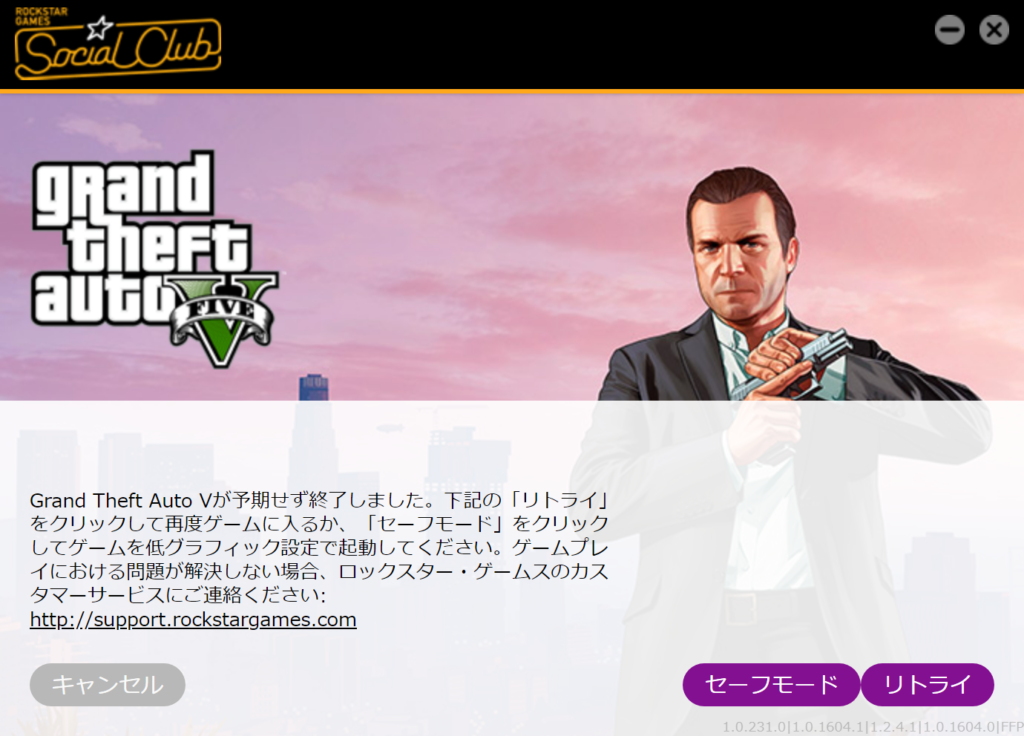
起動自体はできているようなのですが、何回やってもロードしている最中に落ちてしまうのです。「耐えろっ…!頑張れ…っ!」と励ましてみますが状況は変わりません。
こうして久しぶりに味わう嫌な感覚を背に、ググっては対処を繰り返す時間が始まりました。
以下が、実際にググって出てきた対処法一覧です。いずれも僕の場合は効果がありませんでしたが、起動しない場合は一通り試してみるのをお勧めします。
- ウイルス対策ソフトをオフにする
- ユーザー名やインストール先のファイルパスに日本語が含まれていないか確認
- 起動アイコンを右クリックして「管理者として実行」で起動
- グラフィックボードのドライバを更新
- MODを全て削除する
- GTA5、Social Clubの再インストール
- 「GTA5_Setup_Tool.exe」で行えるゲームファイルの修復を試す
- システムファイルを確認する
なお、以下の場所にある「launcher.log」というファイルでエラーの詳細が確認できるため、万策尽きたら見てみましょう。起動のどこで躓いているのかが分かります。
C:\ユーザー\(ユーザー名)\ドキュメント\Rockstar Games\GTA V
①の解決:USBの接続機器が原因だった
「GTA5 起動しない」の検索結果も紫に染まり、いよいよ打つ手がなくなってしまった頃。ある海外フォーラムに投稿されていた「USB機器を全部外してみたら起動した」という書き込みを発見します。
気持ちも大分やさぐれていたので正直面倒でしたが、他にできることも無いしと、とりあえずマウスだけ残して全てのUSBを外して起動してみました。
すると涼しい顔して立ち上がるGTA5。数十回の起動で一度も拝んだことのなかったロゴマークが表示されています。
嬉しいを通り越していっそ暴れたいような気がしましたが、とにかく原因がUSB接続にあることは判明しました。そこからは1つ機器を接続しては起動し直し、エラーの原因となっているモノを探ります。
その結果、
起動を妨げていたのはオーディオインターフェースのドライバだったという極狭ニッチエピソード
— 1176@DTM&雑記ブログ (@1176fire) April 16, 2019
1日がかりでようやく特定まで漕ぎつけることができました。正確にはドライバではなくインターフェースそのものが原因で、インターフェースが接続されていると何らかの要因で起動を妨げてしまうようです。
インターフェース以外でもUSB接続の機器が起動を妨げる原因になっていることはあるので、一度USB機器を全て外してみるのもお勧め
問題②:音が出せない
特定に安堵したのもつかの間でした。
いくら起動したとはいえ、スピーカーを接続するオーディオインターフェースが使えないということは音が出せないということに他なりません。
登場人物が感情を爆発させる名シーンもシュールな無言劇を見ているかのようです。
さすがに自分と全く同じ機材を使った同じ症例というのはググっても情報が出て来ず、最終的に販売元であるRockstarのサポートに泣きつくことにしました。
このサポートにはメールでのやり取りの他にチャットでリアルタイムに質問できるサービスがあったので、それを使いました。
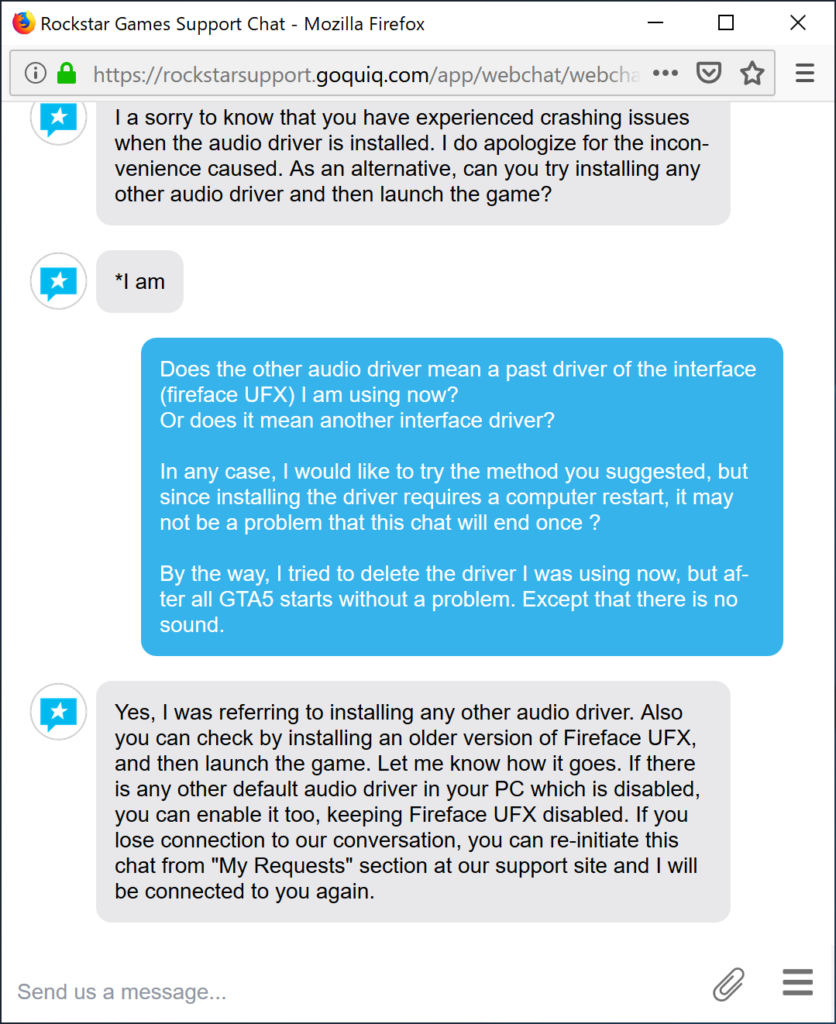
僕の時は「Vincent」という絶対イケメンだろ的名前の人が対応してくれ、こちらの拙い翻訳英語の訴えをとても親身に聞いてくれました。
あまりに細かすぎる症例にも関わらず、彼は「アレはどうか、コレは試したか」と真剣に向き合ってくれました。あんまり神対応なので半分「もう音出なくていいか」と思い始めていたほどです。
そして話の流れの中で
こうなり、結論から言うとこれが彼との最後の会話になりました。
PCを再起動してサポートページにログインすると、彼の言う通りチャットの履歴が残っていました。
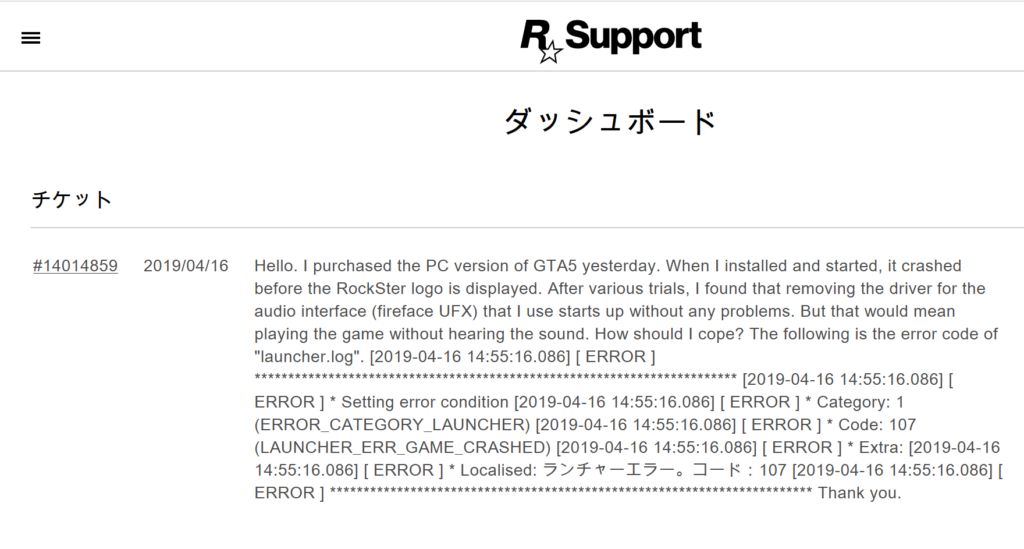
しかしそれを開いても延々とロードが表示されるばかりで、色々手を尽くしましたが2度とチャット画面が開くことはなかったのです。
多分僕のブラウザ環境の何かがいけなかったのだと思いますが、突然の友との別れに、ゲームができないという状況以上の何かを失ったような気がしました。
②の解決:別のインターフェースを用意した
その後もググったり塞ぎ込んだりしていましたが、結局、根本的な解決はできませんでした。「機材の相性」という言葉で片付ける他ないようです。
最終的には普段使っていない予備のインターフェースに変えてみたところ、問題なく起動して音も出たのでそれで手打ちとしました。
記事を書いている今もこの状態ですが、ゲームをするには問題ないもののDTMをするには不便なので、ストーリーだけクリアしたら元に戻そうと考えています。
問題③:PS4のコントローラーが使えない
ようやく普通にゲームを開始できるところまで来たものの、個人的にどうもキーボード操作が慣れず、手持ちのPS4用コントローラー(DUAL SHOCK 4)が使えれば……と思ってしまいました。
ネットではそのままUSBで繋げば使えるようなことが書いてあったので試したところ、PCには認識されたもののGTA5の操作には反映されません。
どうやらDUAL SHOCK 4に対応しているのはSteamで購入した場合のみのようで、Social Club版で買っていた僕は時既にお寿司という状態だったのです。
③の解決:DS4Windowsを導入する
しかしこの問題は、意外と早い解決を見ました。
「DS4Windows」というソフトによって、あっけなく認識されたのです。
コレはDUAL SHOCK 4をPC上でXbox360用コントローラーとして認識してくれるソフトで、インストールするだけで使うことができます。
注意点としてはPCを起動する度に立ち上げる必要があるので、面倒ならスタートアップに登録しておきましょう。下記のチェックを入れるだけです。
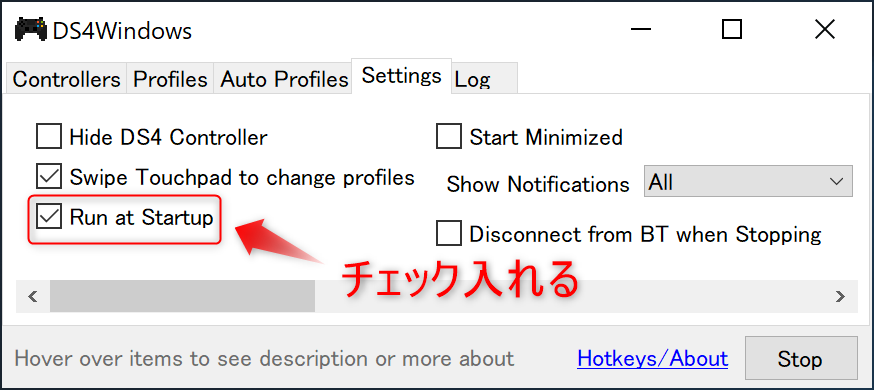
ちなみにこれからコントローラーを用意する場合は、下のようなGTA5に対応しているモノを買っておけばこの手順は省略できます。
別れと成長
これほど苦労したのはSkyrimの時以来です。PC版のゲームはMODなど自由度が高い分、予期せぬトラブルがどうしても多くなりますね。
そういう時に頼れるのは自分のググり力だけです。この記事が一つ、世の中の問題を埋める助けになっていればと思います。
とはいえ、現在は上で書いたようなチャットサポートが公式で用意されていることも多いので、導入のハードルは日に日に下がっているのかもしれません。
僕も初めて使いましたが初心者にはとても心強い存在だと感じるので、不安があれば積極的に利用すると良いでしょう。
ただ個人的には、またチャットサポートを使うようになるには、もう少し時間が掛かりそうです。